Poznámka: Tento článek svou práci splnil a brzy zmizí. Abychom předešli strastem s hláškou „Stránka nebyla nalezena“, odebíráme odkazy, o kterých víme. Pokud jste na tuto stránku vytvořili nějaké odkazy, odeberte je prosím. Společně tak zajistíme lepší orientaci na webu.
Pokud vytváříte pro ostatní uživatele šablony, které mohou použít k vytváření nových prezentací, můžete nahradit výchozí text v zástupných objektech přidáním vlastního textu výzvy. Ve vlastním textu výzvy můžete popsat nebo určit informace, které mají uživatelé šablony do zástupných objektů pro text zadat.
Přidání zástupného objektu pro text a následné přidání vlastního textu výzvy
Když vytváříte šablonu, můžete přidat zástupný objekt pro text, který není jedním se standardních zástupných objektů pro text v rozložení. Můžete to udělat tak, že přidáte nový zástupný objekt pro text a potom přidáte vlastní text výzvy.
-
V nabídce Zobrazení klikněte ve skupině Zobrazení předlohy na Předloha snímků.
-
V levém podokně obsahujícím předlohy snímků a rozložení klikněte na rozložení, do kterého chcete přidat zástupný objekt pro text a vlastní výzvu.
-
Na kartě Předloha snímků klikněte ve skupině Rozložení předlohy na Vložit zástupný objekt a potom na Text.
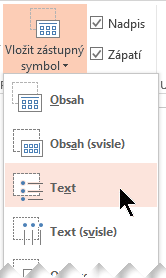
-
V hlavním podokně v rozložení snímku, které chcete změnit, klikněte a tažením ukazatele myši nakreslete zástupný objekt pro text.
-
Zvýrazněte výchozí text v zástupném objektu a nahraďte ho vlastním textem výzvy.
-
Přejděte na kartu Domů a naformátujte text výzvy tak, jak se má zobrazit.
Vyberte text a následně můžete změnit písmo nebo velikost písma. Pokud se před vlastním textem výzvy zobrazí nechtěná odrážka, klikněte ve skupině Odstavec na šipku dolů vedle tlačítka Odrážky a poté klikněte na položku Žádná.
-
Přejděte zpět na kartu Předloha snímků a ve skupině Zavřít vyberte Zavřít předlohu.
V normálním zobrazení uvidíte nový text výzvy, když otevřete snímek a použijete typ rozložení, který jste právě upravili.
Přidání vlastního textu výzvy do zástupných objektů pro text ve standardních rozloženích
Standardní, předdefinovaná rozložení obsahují zástupné objekty s výchozím textem, jako je například text Kliknutím lze upravit styl nebo Kliknutím vložíte podnadpis. Pokud chcete tento text přizpůsobit, postupujte takto:
-
V zobrazení Předloha snímků klikněte na výchozí zástupný objekt pro text a potom nahraďte stávající text vlastním textem výzvy.
-
Přejděte na kartu Domů a naformátujte text výzvy tak, jak se má zobrazit.
Vyberte text a následně můžete změnit písmo nebo velikost písma. Pokud se před vlastním textem výzvy zobrazí nechtěná odrážka, klikněte ve skupině Odstavec na šipku dolů vedle tlačítka Odrážky a poté klikněte na položku Žádná.
-
Přejděte zpět na kartu Předloha snímků a ve skupině Zavřít vyberte Zavřít předlohu.
V normálním zobrazení uvidíte nový text výzvy, když otevřete snímek a použijete typ rozložení, který jste právě upravili.
Základní informace o vlastním textu výzvy
Pokud pro ostatní uživatele vytváříte šablony, které mohou použít k vytváření nových prezentací, můžete přepsat text ve výchozích zástupných objektech přidáním vlastního textu výzvy. Ve vlastním textu výzvy můžete popsat nebo určit informace, které mají uživatelé šablony do zástupných objektů pro text zadat.
Poznámky: V zobrazení předlohy snímků existuje rozdíl ve způsobu používání zástupného objektu pro text a textového pole.
-
Pokud chcete, aby uživatelé šablony zadávali do zástupných objektů konkrétní typy informací, přidejte zástupný objekt pro text v zobrazení předlohy snímků. Vlastní text výzvy v zástupném objektu pro text zmizí, když uživatel začne psát.
-
Pokud chcete, aby šablona obsahovala permanentní a neupravitelný text, přidejte nebo odeberte zástupné symboly z rozložení snímku v zobrazení Předloha snímků.
-
Pokud přidáte textové pole v normálním zobrazení, může text kdokoli upravit.
V šabloně diplomu zobrazené níže vytvořil autor výzvy, které uživatele informují o tom, že mají zadat konkrétní informace, například zadat jméno hráče, zadat jméno trenéra, zadat datum a rok.
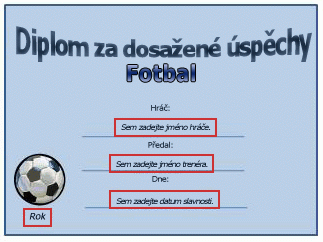
Tuto šablonu diplomu může snadno použít každý fotbalový tým – stačí přizpůsobit text v zástupných objektech. Vlastní text výzvy zobrazuje pokyny k tomu, jaký typ informací se má zadat.
Důležité informace: Pokud použijete Rozložení v jednom nebo více snímcích v prezentaci a pak se vrátíte zpátky a přidáte nebo změníte vlastní text výzvy v rozložení, musíte znovu použít rozložení na snímky. Další informace najdete v článku Úprava a opakované použití rozložení snímku.










